Med sitt obegränsade kostnadsfria lagringsalternativ är Google Foton ett bra ställe att lagra ditt fotobibliotek i molnet. Trots att det finns några grundläggande redigeringsverktyg har det varit mindre attraktivt som en bildredigeringsstudio. Med en senaste uppdatering är dock Google Photos bättre lämpade för att utföra snabba ändringar av dina foton.
Det finns två nya tillägg till Google Foton. Det första är möjligheten att hålla redigeringsverktygen meny öppen medan du bläddrar igenom dina foton. Den andra är en ny aspekt-förhållande plockare.
Innan den här uppdateringen tvingade Google Foton dig att spara dina ändringar och stänga av redigeringsmenyn innan du går till nästa foto och öppna redigeringsmenyn igen för att utföra ändringar på det fotot. Nu kan du klicka på pennknappen längst upp till höger för att öppna redigeringspanelen till höger om ett foto. Du kan göra dina ändringar och flytta till föregående eller nästa bild med hjälp av vänster eller höger pilknapp eller genom att sväva markören över fotot och klicka på vänster eller höger pil som visas. Alla ändringar som du gjort till det aktuella fotot sparas innan du flyttar till ett annat foto.
Du kan alltid återgå till ett tidigare redigerat foto och ångra dina ändringar. Klicka bara på Återgå till original längst upp i fönstret.
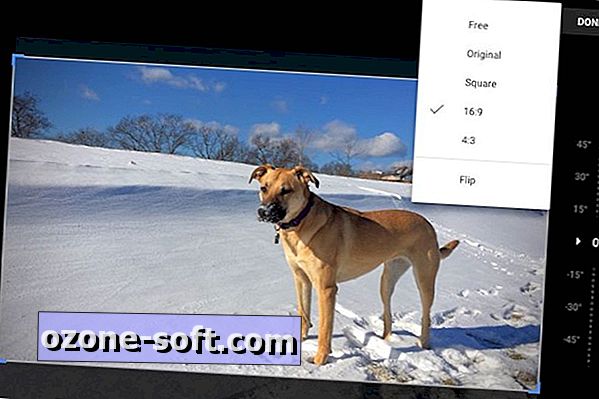
", " modalTemplate ":" {{content}} ", " setContentOnInit ": false} '>
Den andra tilläggsfunktionen till Google Foton är aspekt-ratio-väljaren. Den finns på fliken Crop and Rotate, som är den högra delen av de tre flikarna i redigeringspanelen (de andra är Grundläggande justeringar och Färgfilter). Klicka på Crop and Rotate-knappen i redigeringspanelen och klicka sedan på knappen Bildformat till vänster om roteringsknappen. Du kan välja Fritt, Original, Kvadrat, 16: 9 och 4: 3. Tyvärr för ägare av 4-by-6-tums ramar erbjuds inte 3: 2.
Läs mer om hur du kommer igång med Google Foton och laddas upp automatiskt från din dator till Google Foto.
(Källa: Google+)



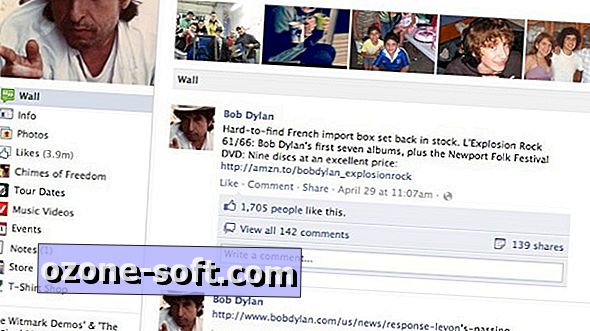



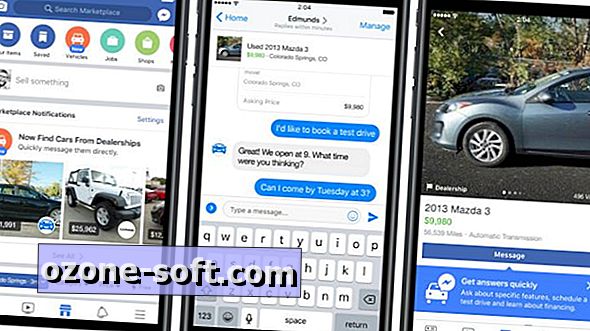





Lämna Din Kommentar